Статус «невидимки» позволяет находиться в сети инкогнито, поэтому пользователи часто интересуются, как скрыть онлайн в «Телеграме». Опция предусматривает 3 уровня защиты, каждый из которых можно активировать в любой момент.

Для чего скрывать время последнего посещения в ТГ
Я пользуюсь режимом «невидимки» постоянно. Функция скрывает время последнего посещения Telegram, что пресекает возможную слежку со стороны друзей и коллег. При наличии общих знакомых вычислить частых собеседников очень просто.
Если не хотите, чтобы кто-то знал время вашего последнего пребывания в сети, скройте сетевой статус и общайтесь только с избранными.
Инструкция, как убрать сетевой статус в «Телеграме»
Чтобы собеседники не знали точного времени выхода из ТГ, а вместо даты отображалась надпись «Был недавно», включите специальный фильтр в настройках. Перед тем как сделать «невидимку» в «Телеграме», следует определить, каким пользователям запретить просмотр, а каким разрешить, ведь при отключении сетевого режима владелец страницы также лишается доступа на получение информации о последнем входе своих контактов.
На Android
Авторизовавшись в ТГ на «андроиде», откройте настройки мессенджера. Для этого нажмите на кнопку с 3 полосками.
.jpg)
.jpg)
Инструкция:
- Нажмите на блок «Конфиденциальность».
- Тапните по «Последней активности».
- Включите ползунок напротив одного из вариантов: «Мои контакты»/«Никто».
Если оставить пункт «Все», время выхода в офлайн будет доступно любому зарегистрированному человеку, узнавшему номер/ID профиля. В этом случае и сам пользователь сможет просматривать открытые данные незнакомых людей. Если знаете только ID и хотите видеть сетевой статус юзера, оставьте настройку без изменений.
При включении ползунка «Мои контакты» активность в сети видна только людям из списка. Чтобы просмотреть профили с доступом, достаточно зайти в соответствующую вкладку меню.
Список людей можно скорректировать с помощью нескольких встроенных функций.
Порядок действий:
- Отключите синхронизацию с телефонной книгой. Это позволит выключить статус для только что зарегистрированных пользователей, а также тех, чей номер уже перепродан. Для этого откройте настройки конфиденциальности. В пункте «Контакты» деактивируйте соответствующий ползунок.
- Ограничьте круг пользователей. В строке «Кто видит телефон» укажите «Мои контакты». В блоке «Номер телефона» выберите тех, кто может находить аккаунт по телефонной книге или глобальному поиску. У меня это «Мои контакты». Чтобы ни один зарегистрированный пользователь не смог зайти на страницу и посмотреть время офлайна, тапните по надписи «Никто».
- Сотрите сохраненные профили из облака. Для этого кликните по вкладке «Конфиденциальность» и удалите импортированные за все время использования контакты.
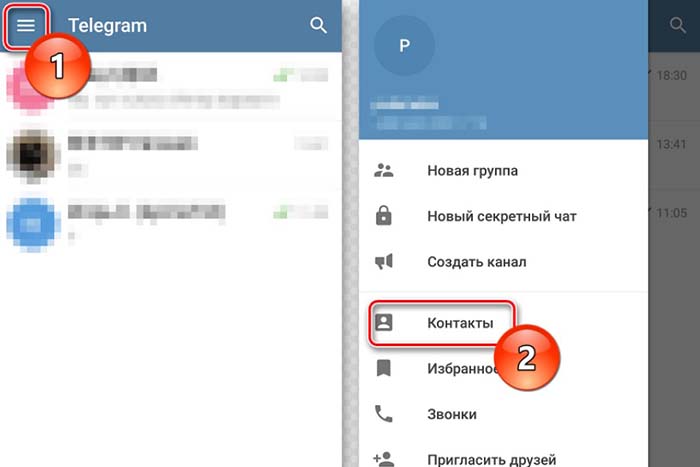
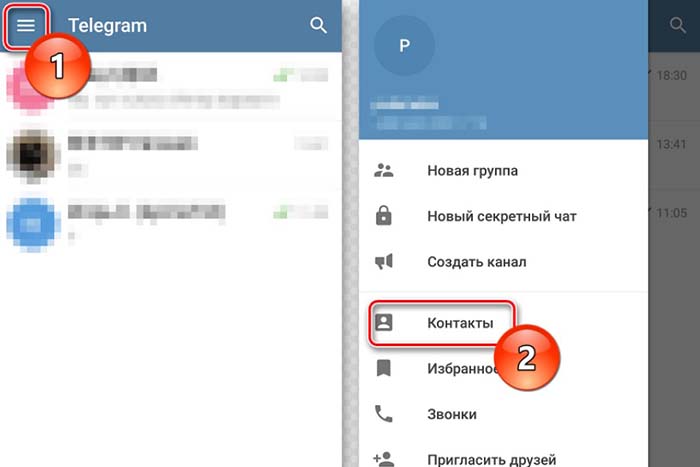
Далее требуется вручную занести людей в список. Если беседы уже есть, перейдите в каждый из чатов и сохраните контакты. Важных людей добавляют по номеру или нику при условии публичности профиля.
С этого момента только близкие друзья будут видеть аккаунт офлайн. В промежуток между сессиями от 1 минуты до 3 дней отобразится надпись «Был недавно». При отсутствии человека до 30 дней контакты увидят сетевой статус «В этом месяце» и т.д. Сразу после удаления аккаунта высветится надпись «Был очень давно».
На iOS
Чтобы стать невидимым на устройствах Apple («айфоне», «айпаде»), требуется выполнить аналогичные действия.
Инструкция:
- Откройте настройки, тапнув по иконке с шестеренками.
- Кликните по «Конфиденциальности».
- В пункте «Кто видит время последнего входа» выберите вариант «Никто».
Чтобы поставить ограничения для отдельных пользователей, нужно выбрать пункт «Все», а в графу с исключениями занести нежелательные аккаунты. Ограничить видимость можно сразу нескольким пользователям. При этом удалять профили из памяти и отключать синхронизацию не потребуется. Чтобы включить запрет, я сначала создаю группу, заношу в нее имеющиеся аккаунты, а затем исключаю папку целиком.
.jpg)
.jpg)
На компьютере
Чтобы убрать время посещения на «телеге» с ПК, требуется загрузить десктопную/портативную версию приложения.
Инструкция:
- Запустите программу.
- Откройте настройки, кликнув по значку с 3 полосками.
- Нажмите на «Конфиденциальность».
- Во вкладке «Последняя активность» отметьте аккаунты с разрешенным доступом.
При необходимости добавьте исключения, чтобы не показывать время входа отдельным персонам. Если требуется полная конфиденциальность, воспользуйтесь инструкцией для iOS/Android, так как скрыть онлайн в «Телеграме» от каждого старого или нового пользователя получится только в мобильной версии.
Просмотр времени последнего посещения
Скрыв время выхода в оффлайн, юзер лишается возможности просматривать чужие даты. Причем запрет распространяется в соответствии с имеющимися приоритетами. Например, если владелец аккаунта запретил смотреть посещения только друзьям, то и он не сможет видеть их статусы. Аккаунты же глобального поиска останутся для него открытыми.
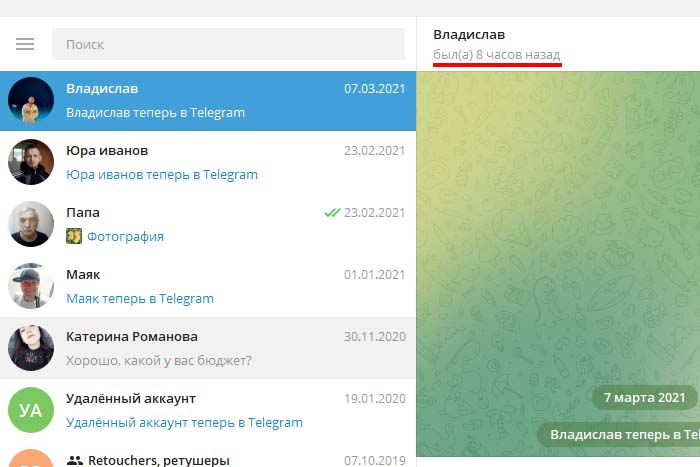
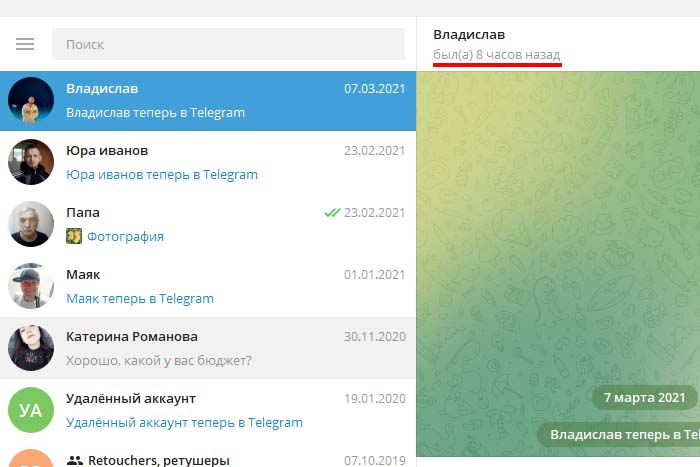
Инструкция:
- Определите, занесен ли аккаунт в список контактов, либо просто найдите человека в поиске по нику, ID, мобильному телефону. Заходить в открытые профили и просматривать историю посещений не запрещается.
- Перейдите в параметры. В пункте «Последняя активность» выберите чекбокс «Все»/«Мои контакты» в зависимости от того, сохранен ли человек в ТГ.
- Просмотрите данные и деактивируйте опцию при необходимости.
Сетевой статус в «Телеграме» скрывают во избежание негатива. Активация и отключение опции занимают менее 1 минуты.
С помощью дополнительных настроек можно активировать режим «полной невидимки».









